I video sono fantastici. Sono probabilmente la forma di contenuto più coinvolgente nello scenario odierno. Piattaforme come YouTube e TikTok hanno mostrato con la loro crescita perché i video sono uno dei contenuti preferiti dalle persone oggi.
L'aggiunta di video alle tue e-mail è un ottimo modo per aumentare il tuo coinvolgimento e-mail. Ha dimostrato di migliorare le metriche e-mail in generale e di aiutare a raggiungere gli obiettivi finali.
Possiamo concludere reciprocamente che l'aggiunta di video alla tua e-mail è una buona idea, ma i mittenti di e-mail di solito non ti consentono di incorporare video nelle e-mail. Questo per evitare lo spam e aumentare il tasso di consegna.
Dicendo che ho elencato alcune opzioni su come inviare video tramite e-mail per ottenere i migliori risultati.
Inoltre, ho anche aggiunto alcune delle best practice da seguire durante l'invio di video tramite e-mail per massimizzare il coinvolgimento e-mail.
Puoi sempre utilizzare l'estensione per Chrome Vmaker per creare o inserire rapidamente i tuoi video tramite la scheda di composizione di Gmail.
Perché inviare un video tramite e-mail?
Di tutti i tipi di email inviate, email video hanno dimostrato di portare a casa il maggior coinvolgimento delle loro controparti.
Con i video, dai all'utente la possibilità di guardare il contenuto o leggere il contenuto. Le persone amano avere scelte limitate e il lusso di scegliere.
I video ti aiutano anche ad aggiungere un volto alla miniatura e a creare un tocco personalizzato per i tuoi contenuti. Le persone amano parlare con le persone più che con i nomi dei marchi.
Quando hai pochi secondi del tempo del tuo lettore, vuoi lasciare un'impressione duratura e i video ti aiutano a farlo.
Quindi, come si inviano i video tramite la posta elettronica?
Li incorpori o invii solo i link?
Lavori sulla miniatura e cosa succede se l'anteprima della miniatura è disabilitata?
La tua email sarà bloccata dai filtri antispam? Se sì, come evitarli?
Queste sono alcune delle domande a cui ho provato a rispondere nelle righe seguenti, continua a leggere per scoprirlo.
Passaggi per inviare video tramite e-mail
Come accennato in precedenza, la maggior parte delle piattaforme come Gmail, Outlook, Yahoo, ecc. non supportano le opzioni di incorporamento video native. Ha senso dalla loro parte quando vogliono massimizzare la consegna delle e-mail.
Ma da parte tua, devi massimizzare l'esperienza dell'utente quando interagisce con la tua email.
Di seguito ho elencato alcune opzioni per bilanciare entrambe le estremità:inviare video nella tua email senza compromettere il tasso di consegna.
Registra e aggiungi video con l'estensione Vmaker Chrome
L'utilizzo di Vmaker è uno dei modi più semplici per registrare o inviare una delle tue registrazioni al tuo pubblico tramite e-mail.
Puoi utilizzare l'estensione Chrome Vmaker . Dopo averlo installato, apri la scheda di composizione di Chrome in Gmail.
Una volta aperto vedrai il logo di Vmaker proprio accanto al pulsante di invio.
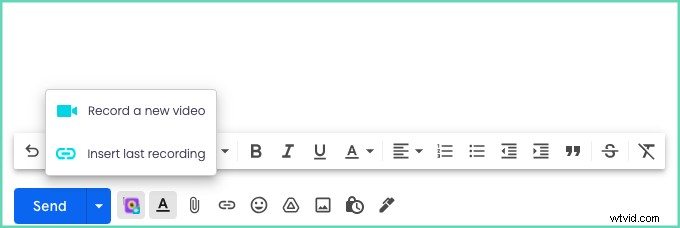
Clicca sul logo e scegli una delle opzioni suggerite. Se lo stai usando per la prima volta, scegli l'opzione di registrazione video. Se hai già registrato il tuo video, puoi scegliere l'opzione Inserisci video.
Una volta terminata la registrazione, il video viene automaticamente ospitato sulla nostra piattaforma e il collegamento verrà aggiunto all'e-mail con la miniatura.
Quando le persone fanno clic sul collegamento, verranno reindirizzate alla pagina del lettore dove possono guardare il video.
Questa opzione è la migliore se sei una persona che ama migliorare il coinvolgimento e-mail in video uno contro uno.
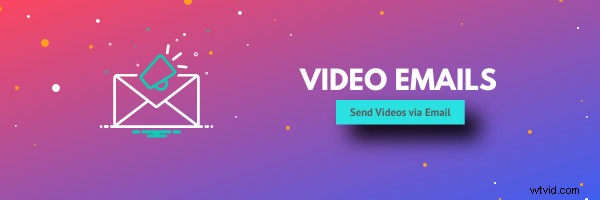
Suggerimento bonus
Se stai utilizzando Vmaker e invii video in una e-mail, puoi avere una migliore presa dell'analisi.
Quando vai alla pagina del tuo lettore, puoi guardare l'analisi video in cui puoi vedere quante persone hanno guardato il tuo video.
Questo ti darà una conferma se le persone hanno visto o meno il tuo video.
Metodo miniatura + immagine
Questo è uno dei metodi più utilizzati e un modo semplice per inviare video tramite la tua e-mail. È quello da scegliere se aggiungi video come parte dell'automazione della posta elettronica.
In questo metodo, aggiungerai un video come collegamento ipertestuale all'immagine in miniatura del tuo video allegata all'e-mail con un pulsante di riproduzione.
Quando le persone fanno clic su quell'immagine, verranno indirizzate alla piattaforma video dove potranno guardare il video.
☛ Guida bonus:registrazione dello schermo 101:la guida alle risorse definitivaSegui i passaggi seguenti per incorporare i video utilizzando il metodo delle miniature
- Registra un video e ospitalo su una piattaforma. Se stai utilizzando Vmaker, verrà pubblicato automaticamente sulla nostra piattaforma e potrai copiare il link del video
- Crea un'immagine in miniatura per il tuo video
- Aggiungi l'immagine in miniatura alla sezione di composizione della tua email
- Fai clic con il pulsante destro del mouse sull'immagine in miniatura e inserisci il link del tuo video
- Sei pronto per partire
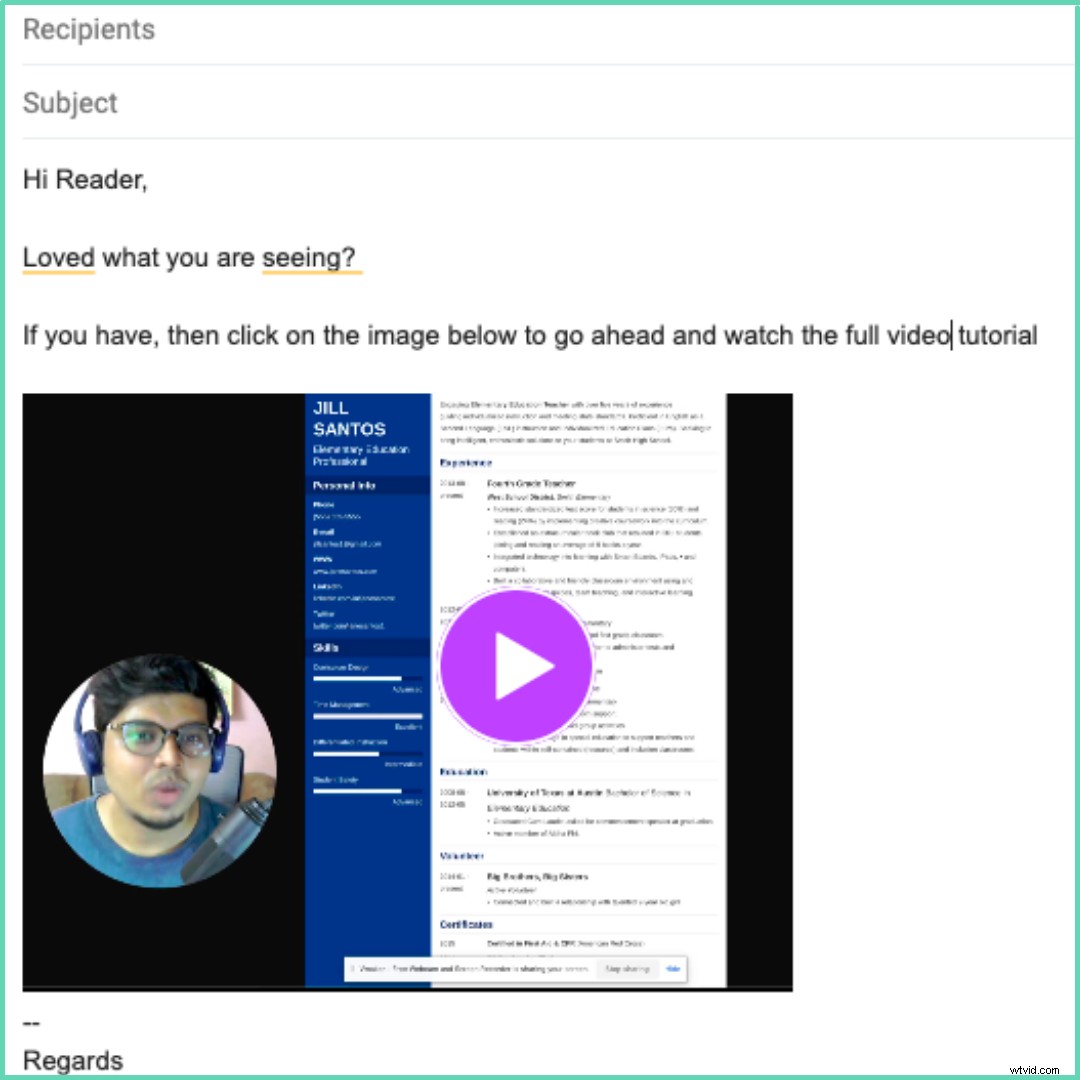
Quando le persone fanno clic sull'immagine, vengono indirizzate alla pagina del video player su Vmaker o YouTube o ovunque tu abbia ospitato il video e possono riprodurre il video da lì.
Suggerimento bonus
Se usi Vmaker per i tuoi video, hai la possibilità di personalizzare il marchio. Con il marchio personalizzato, puoi aggiungere un pulsante Call to Action alla pagina del giocatore.
Ciò ti consente di avere una pagina di destinazione video con il tuo logo e i colori del tuo marchio.
Anche questo migliora la conversione aprendo la strada al tuo pubblico per eseguire un'azione dalla stessa pagina dopo aver visto il video.
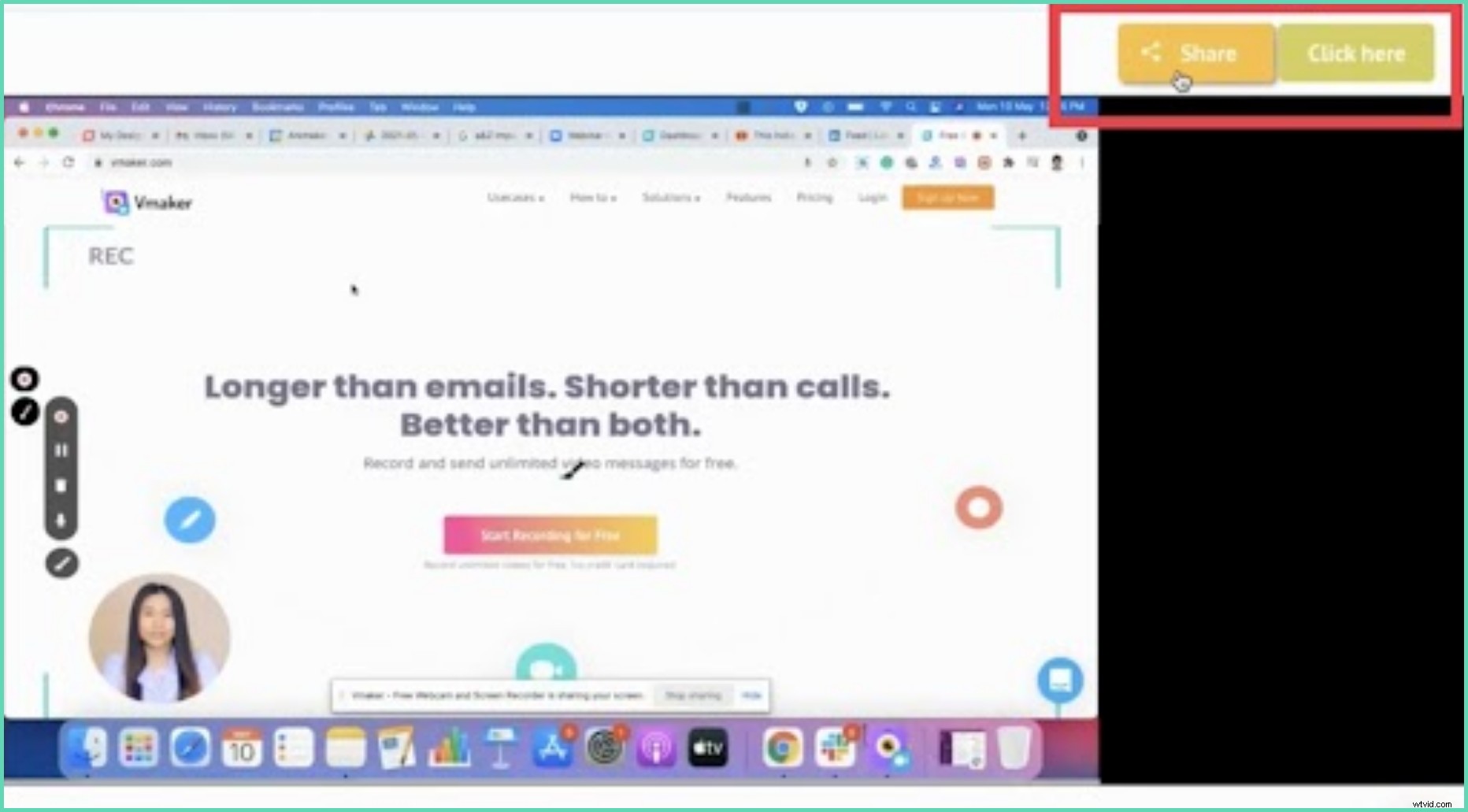
Incorpora video con l'editor HTML5
L'incorporamento delle e-mail utilizzando lo snippet di codice HTML5 offre la migliore esperienza utente. Come mai? Perché consente al lettore di riprodurre il video all'interno dell'e-mail.
Chiedi a qualsiasi marketer, ti dirà che più riduci il numero di clic, maggiori sono le possibilità di conversione.
Ma perché le persone non usano questa opzione e perché lo suggerisco alla fine?
Bene, per tutti i sfortunati motivi, non tutte le piattaforme supportano l'opzione di incorporamento e-mail HTML5. Esistono solo poche piattaforme che ti consentono di incorporare e riprodurre video incorporati.
Ciò significa che se il tuo lettore non sta visualizzando l'e-mail su una delle piattaforme supportate, non sarà in grado di guardare il video che rovina la missione.
Di seguito è riportato l'elenco delle piattaforme che supportano l'incorporamento di email video HTML5
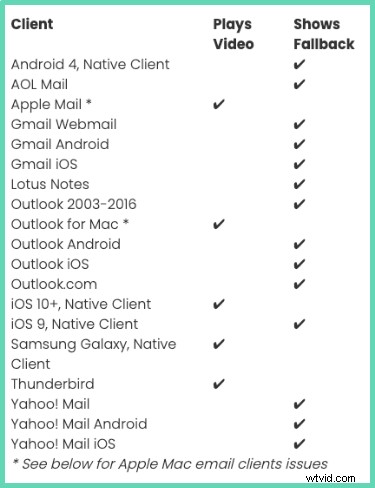
Sebbene offra la migliore esperienza utente, presenta un rischio maggiore in termini di recapito e questo è il motivo per cui la maggior parte dei software di posta elettronica video oggi non supporta il sistema.
Puoi controllare questo link per trovare le istruzioni dettagliate e i codici di incorporamento per incorporare un video in modo nativo sulla piattaforma.
Allega un link al video di YouTube
Allegare un URL YouTube diretto è un altro metodo, ma non lo consiglierò di nuovo. Se alleghi semplicemente un URL di YouTube alla tua email, Gmail crea per impostazione predefinita un'anteprima della miniatura nella sezione degli allegati.
Questa è un'opzione migliore rispetto all'allegare un collegamento a Google Drive, che non creerà alcuna anteprima.
Ma devi catturare l'attenzione dell'utente senza farlo scorrere fino alla fine.
Inoltre, avere l'opzione miniatura+immagine ti aiuterà a creare una migliore attrattiva nel frame iniziale e porta a un migliore coinvolgimento.
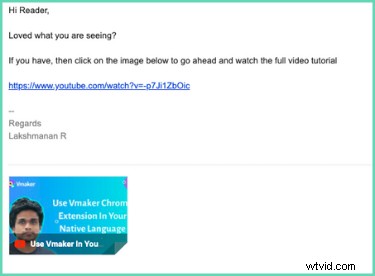
Best practice per migliorare il coinvolgimento delle tue email video
L'aggiunta di video alla tua email è la prima parte del lavoro. Per garantire un coinvolgimento di successo, devi lavorare su altri aspetti delle email.
Ecco alcuni punti per migliorare il tuo coinvolgimento con le email video.
- Usa la parola "video" nella riga dell'oggetto. Questo è stato statisticamente dimostrato per migliorare il tasso di apertura delle email.
- Aggiungi il tuo video con il contesto. Non inviare loro solo il video, invece di aggiungere un po' di contesto nel testo menzionando di cosa tratta il video e cosa possono aspettarsi una volta che fanno clic per guardare il video
- Spiega cosa succede quando fanno clic. Questo è importante. Se il tuo link li porterà a un link esterno, menziona cosa succede una volta che l'utente fa clic sul link. Se il video viene riprodotto lì o se li porta su un sito esterno, oppure dovresti controllare il video allegato alla fine dell'email.
- Analizza il tempo di invio del video. Assicurati di eseguire alcuni esperimenti per trovare il momento ottimale per il coinvolgimento. Stai scoccando una freccia assassina e non vuoi lanciarla nell'oscurità.
- Verifica l'e-mail prima di spendere:verifica l'e-mail inviando e-mail di prova a più domini e-mail e controllando l'anteprima in più strumenti e-mail come dispositivi mobili, desktop, tablet e in software come Gmail, Outlook e altri.
Se lo indichi, vedrai una curva verde salire vertiginosamente nel rapporto e-mail settimanale.
☛ Bonus:strategia di marketing video e modelli di calendario dei contenuti video gratuitiProva Vmaker gratuitamente
Se stai cercando una soluzione semplice per registrare e aggiungere video alle tue e-mail, dovresti provare Vmaker.
Ti aiuta a registrare e aggiungere video dalla tua applicazione Gmail (sono in arrivo altre integrazioni).
Puoi anche registrare i tuoi video tramite l'app, modificarli con video e audio esterni e quindi inserire la registrazione nelle tue email.
Completa il processo supportando l'analisi video e l'opzione per aggiungere un invito all'azione alla pagina del giocatore facendo in modo che il tuo pubblico compia l'azione successiva subito dopo aver visto il video.
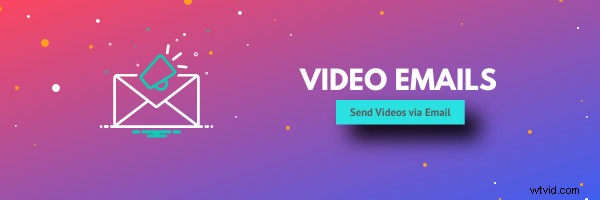
Se ti è piaciuto leggere l'articolo sopra, eccone alcuni selezionati che potresti essere interessato a leggere ulteriormente!
Le migliori piattaforme di posta elettronica video classificate | Email video
Come creare un curriculum video? Sei passaggi attuabili, esempio con suggerimenti
Come realizzare un ottimo video dimostrativo del prodotto?
Come fare un video curriculum con Vmaker (e Suggerimenti)
Come registrare una presentazione PowerPoint
Come si crea una presentazione video
